今天教大家一个非常简单的小技巧,简单到一看即会。
如果不知道这个技巧的用途,实际工作中遇到类似需求的话可能就很惨了,明明几秒钟就能完成的操作有时需要花上几小时,还极有可能出错。
如果一个区域内既有文本单元格,又有数值单元格,如何快速将所有数值复制粘贴到指定的目标区域,而文本不复制。甚至,如果目标区域已经有其他不同内容的文本单元格,如何在复制数值的同时保持目标区域的文本不变?
案例:
下图 1 中左边的表格是某公司老员工的每个月获客指标,右边是每位老员工所带的实习生名单。为了便于管理,实习生的每月指标设置为跟老员工一样即可。
所以只要将“月份”和“指标”列的值复制到右边表格,效果如下图 2 所示。
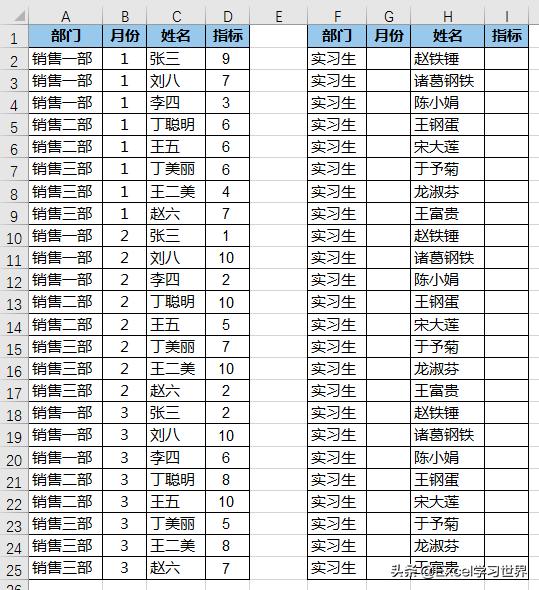
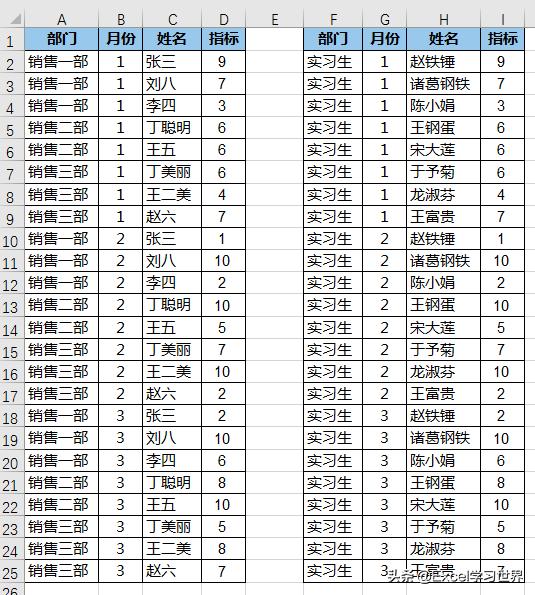
解决方案:
本案例的数据情况比较简单,所以分别复制粘贴这两列,操作并不复杂。
然而实际工作中,表格数据可能非常多,而且可能在一列中既有文本又有数值,如果只要复制粘贴数值,就不能一个个单元格操作,那纯属浪费时间,得学会今天的技巧。
1. 选中 A:D 列 --> 按 Ctrl+C
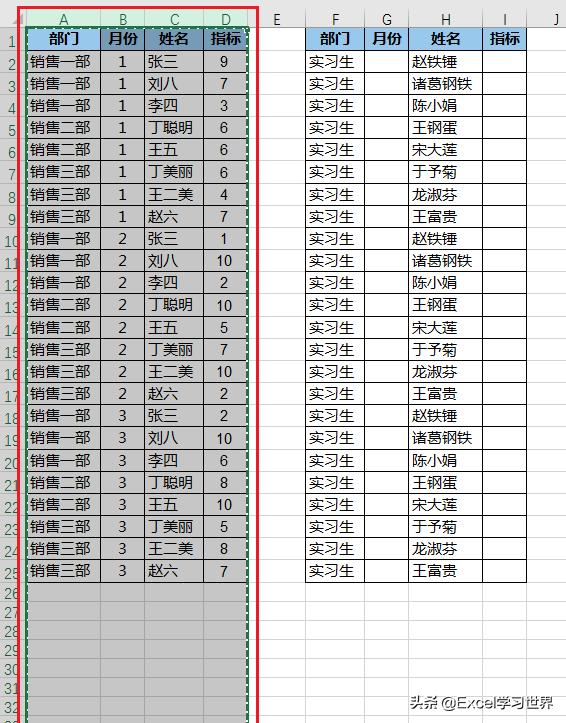
2. 选中要复制到的目标区域的第一个单元格 F1 --> 选择菜单栏的“开始”-->“粘贴”-->“选择性粘贴”

3. 在弹出的对话框中选择“运算”区域的“加”--> 点击“确定”
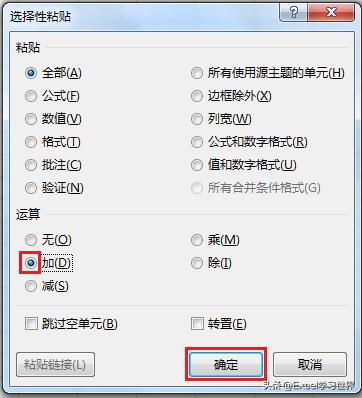
现在所有数字单元格都复制粘贴到了目标区域,而文本则没有,因此按照我们的要求保留了目标区域的文本项。
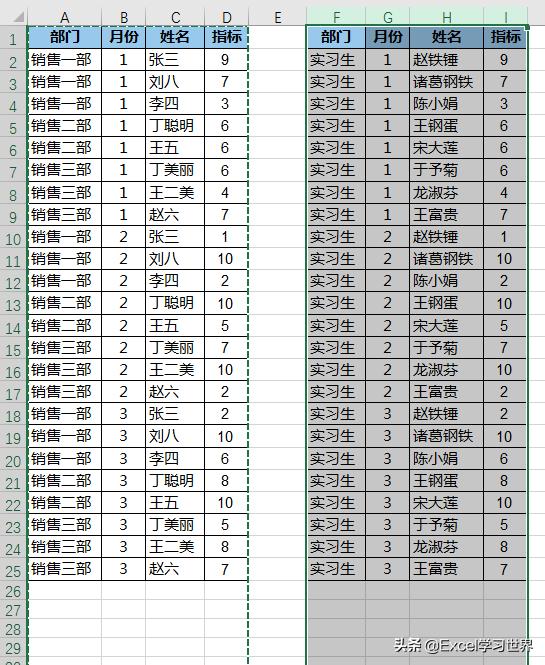
掌握了这个小技巧,以后遇到只需要复制粘贴数值的情况,就能省时太多了。
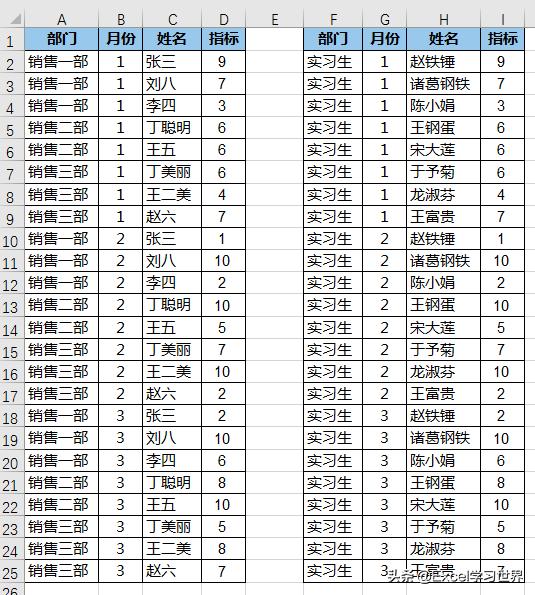
很多同学会觉得 Excel 单个案例讲解有些碎片化,初学者未必能完全理解和掌握。不少同学都希望有一套完整的图文教学,从最基础的概念开始,一步步由简入繁、从入门到精通,系统化地讲解 Excel 的各个知识点。
现在终于有了,以下专栏,从最基础的操作和概念讲起,用生动、有趣的案例带大家逐一掌握 Excel 的操作技巧、快捷键大全、函数公式、数据透视表、图表、打印技巧等……学完全本,你也能成为 Excel 高手。







 本文介绍了一个在Excel中快速复制数值并跳过文本的高效方法,适用于大量数据处理。通过选择性粘贴的加法运算,只粘贴数值到目标区域,保持原有文本不变。该技巧能极大提高工作效率。
本文介绍了一个在Excel中快速复制数值并跳过文本的高效方法,适用于大量数据处理。通过选择性粘贴的加法运算,只粘贴数值到目标区域,保持原有文本不变。该技巧能极大提高工作效率。














 4092
4092

 被折叠的 条评论
为什么被折叠?
被折叠的 条评论
为什么被折叠?








